2007年09月27日
【新機能】 コメント書き込み時のチェックについて
こんにちは!
blog@naturum です。
今回は、「コメント書き込み時の確認機能について」です。
今までは、コメント書込み時には「書込」を押すとそのまま反映されていましたが、
これからは、コメント書込時にコメントの確認が出来るようになりました。
「書き込み」ボタンの横に「確認せずに書込」のチェックが付けられるようになっていて、
こちらをチェックしないで書き込みをすると確認が出来るようになります。
※チェックを付けると今まで通り、確認画面が出ずにコメントできます。

いままで、
『あ、書き込んでしまった! まだ途中やったのに』とか
『知らんうちに2回も同じの書き込んでしまった』
というようなことがなくなりますね。
(僕も何回かやっちゃったことがあります)
ちょこっとしたことですが、みなさまのお役に立てればと思います。
それでは次回に続きます!
blog@naturum です。
今回は、「コメント書き込み時の確認機能について」です。
今までは、コメント書込み時には「書込」を押すとそのまま反映されていましたが、
これからは、コメント書込時にコメントの確認が出来るようになりました。
「書き込み」ボタンの横に「確認せずに書込」のチェックが付けられるようになっていて、
こちらをチェックしないで書き込みをすると確認が出来るようになります。
※チェックを付けると今まで通り、確認画面が出ずにコメントできます。
いままで、
『あ、書き込んでしまった! まだ途中やったのに』とか
『知らんうちに2回も同じの書き込んでしまった』
というようなことがなくなりますね。
(僕も何回かやっちゃったことがあります)
ちょこっとしたことですが、みなさまのお役に立てればと思います。
それでは次回に続きます!
2007年09月27日
【新機能】 かんたん投稿機能
こんにちは!
blog@naturum ですっ!
さて、今回ご紹介する新機能は、「かんたん投稿機能」です。
※簡単投稿機能についての詳しい説明は、コチラをご覧ください
「あんまり難しい機能は使わないんだけど・・・」
「写真とテキストだけあったらいいんだけど、他のわけのわからんのが多い!」
「ともだちが初心者で、難しいのは勧められない」
という方にはぴったりです。
※写真をクリックすると大きくなります。

1.タイトルを作成
2.本文を作成
3.写真を投稿するのであれば
・「参照」で投稿する写真のファイルを選択して
・「アップロード」ボタンをクリック!
4.管理画面の「プレビュー」でボタンで確認
5.完成したら「記事を確認する」ボタンで確認
これで、OKです!
なんと簡単なのでしょう。
ブログ初心者の方は、コチラの機能は役に立つのではないでしょうか?
この簡単投稿機能を使って、ブログをどんどん使いこなしてください!
※簡単投稿は、「予約投稿」、「動画のアップ」、「タグ」、「記事のカテゴリー選択」等が出来ませんので、ご注意ください。
ではまた!
blog@naturum ですっ!
さて、今回ご紹介する新機能は、「かんたん投稿機能」です。
※簡単投稿機能についての詳しい説明は、コチラをご覧ください
「あんまり難しい機能は使わないんだけど・・・」
「写真とテキストだけあったらいいんだけど、他のわけのわからんのが多い!」
「ともだちが初心者で、難しいのは勧められない」
という方にはぴったりです。
※写真をクリックすると大きくなります。
1.タイトルを作成
2.本文を作成
3.写真を投稿するのであれば
・「参照」で投稿する写真のファイルを選択して
・「アップロード」ボタンをクリック!
4.管理画面の「プレビュー」でボタンで確認
5.完成したら「記事を確認する」ボタンで確認
これで、OKです!
なんと簡単なのでしょう。
ブログ初心者の方は、コチラの機能は役に立つのではないでしょうか?
この簡単投稿機能を使って、ブログをどんどん使いこなしてください!
※簡単投稿は、「予約投稿」、「動画のアップ」、「タグ」、「記事のカテゴリー選択」等が出来ませんので、ご注意ください。
ではまた!
2007年09月27日
【新機能】 メッセージ機能について
皆さんこんにちはっ!
blog@naturum です。
今回の紹介は、『「メッセージ機能の搭載」について』です。
今度のリニューアルでは、ユーザー間において、メッセージのやり取りができるようになります。
SNS(ソーシャルネットワーキングサービス)などでよく見られる機能ですね。
管理画面のここにあります。

(カラダブログからの引用です。場所は同じです)
これによって、メールアドレスがわからなくても、
IDさえわかれば管理画面からメッセージを送ることがきます。
メッセージ機能についてのよりわかりやすいページはこちらです。
http://help.clog.jp/e1612477.html
キャンプ場や釣りをしているときなど、この機能を使えばブログを介してメッセージをやり取りすることが出来ますので
より一層コミュニケーションが取りやすくなりますね♪
また、コメントははずかしー!というユーザー様には、メッセージを送ってブログの感想や、
いろいろなやり取りなんかもできたりします。
もちろん!
メッセージを受け取る、受け取らない、の選択も出来ますので
プライバシーの問題もクリアになっています。
よりコミュニケーション・ツールとしての使い方が増えていくblog@naturumです。
どんどん使いこなしてくださいねっ!
blog@naturum です。
今回の紹介は、『「メッセージ機能の搭載」について』です。
今度のリニューアルでは、ユーザー間において、メッセージのやり取りができるようになります。
SNS(ソーシャルネットワーキングサービス)などでよく見られる機能ですね。
管理画面のここにあります。
(カラダブログからの引用です。場所は同じです)
これによって、メールアドレスがわからなくても、
IDさえわかれば管理画面からメッセージを送ることがきます。
メッセージ機能についてのよりわかりやすいページはこちらです。
http://help.clog.jp/e1612477.html
キャンプ場や釣りをしているときなど、この機能を使えばブログを介してメッセージをやり取りすることが出来ますので
より一層コミュニケーションが取りやすくなりますね♪
また、コメントははずかしー!というユーザー様には、メッセージを送ってブログの感想や、
いろいろなやり取りなんかもできたりします。
もちろん!
メッセージを受け取る、受け取らない、の選択も出来ますので
プライバシーの問題もクリアになっています。
よりコミュニケーション・ツールとしての使い方が増えていくblog@naturumです。
どんどん使いこなしてくださいねっ!
2007年09月27日
【新機能】 アーカイブの表示が選択できます
皆さんこんにちはっ!
blog@naturum です。
今回の紹介は、今までもリクエストがあったのですが、ついに今回導入されることになりました
★過去記事がまとめて表示できるようになります
今までの過去記事はこんな感じでしたね

それが、月別にプルダウンメニューで表示出来るようになって

さらに、年ごとにプルダウン表示が出来るようになるのです。

これによって、ずら~~~っと縦に長く並べる必要がなくなりますね。
この機能は選択式ですので、管理画面から従来の方式と、新方式のどちらかを選択できるようになっています。
※詳細はコチラに詳しく掲載されていますので、あわせてご覧ください。
blog@naturum です。
今回の紹介は、今までもリクエストがあったのですが、ついに今回導入されることになりました

★過去記事がまとめて表示できるようになります
今までの過去記事はこんな感じでしたね

それが、月別にプルダウンメニューで表示出来るようになって

さらに、年ごとにプルダウン表示が出来るようになるのです。

これによって、ずら~~~っと縦に長く並べる必要がなくなりますね。
この機能は選択式ですので、管理画面から従来の方式と、新方式のどちらかを選択できるようになっています。
※詳細はコチラに詳しく掲載されていますので、あわせてご覧ください。
2007年09月27日
【新機能】 スパム対策について
みなさんこんにちは
blog@naturum です
今回のバージョンアップですが、今備わっている機能から数えると、
次回のバージョンアップでは、なんと20以上の項目で機能が見直される予定なんです。
その中には、もちろん、ほとんど変わりがないものもありますし、
見た目にも「めっちゃ変わってるやん!」ってものもあります。
その中から今日は、今まで皆さんが困っていた?
スパム対策についてご紹介します。
[スパム対策 その1]
●コメント画像認証機能
※新しい管理画面のヘルプページはコチラ
スパムコメントへの対策です。
皆さんのブログのコメント欄へのコメントの記入に、画像認証機能をつけます。
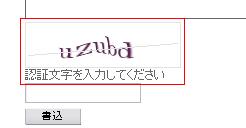
皆さんの管理画面から操作します。
管理画面の、「ブログ環境設定」ページの「コメント画像認証」項目で設定します
最初は「画像認証を行わない」に設定されていますので
「画像認証を行う」に設定すれば、OKです。
[スパム対策 その2]
●言及リンクが無いトラックバック (自ブログへのリンク)
※新しい管理画面のヘルプページはコチラ
「言及リンク」とは、トラックバックを送信したサイトに掲載される、送信者のブログへのリンクのことをさします。
標準では【受け付けない】に設定されています。
[スパム対策 その3]
●トラックバック用URL自動検出用のタグ
※新しい管理画面のヘルプページはコチラ
トラックバックURLを自動的に検出するためのタグ「TrackbackAutoDiscovery」を記述しないことで、これを悪用するスパムを排除することができます。外部ツールなどをご使用になる際に利用されることがあります。
標準では【OFF (TrackbackAutoDiscoveryを記述しません)】に設定されています。
●これらは、コチラのページに詳しく解説しておりますので、あわせてご覧ください。
今回は、スパム対策についてのバージョンアップのお知らせでした!
blog@naturum です
今回のバージョンアップですが、今備わっている機能から数えると、
次回のバージョンアップでは、なんと20以上の項目で機能が見直される予定なんです。
その中には、もちろん、ほとんど変わりがないものもありますし、
見た目にも「めっちゃ変わってるやん!」ってものもあります。
その中から今日は、今まで皆さんが困っていた?
スパム対策についてご紹介します。
[スパム対策 その1]
●コメント画像認証機能
※新しい管理画面のヘルプページはコチラ
スパムコメントへの対策です。
皆さんのブログのコメント欄へのコメントの記入に、画像認証機能をつけます。
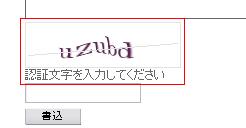
皆さんの管理画面から操作します。
管理画面の、「ブログ環境設定」ページの「コメント画像認証」項目で設定します
最初は「画像認証を行わない」に設定されていますので
「画像認証を行う」に設定すれば、OKです。
[スパム対策 その2]
●言及リンクが無いトラックバック (自ブログへのリンク)
※新しい管理画面のヘルプページはコチラ
「言及リンク」とは、トラックバックを送信したサイトに掲載される、送信者のブログへのリンクのことをさします。
標準では【受け付けない】に設定されています。
[スパム対策 その3]
●トラックバック用URL自動検出用のタグ
※新しい管理画面のヘルプページはコチラ
トラックバックURLを自動的に検出するためのタグ「TrackbackAutoDiscovery」を記述しないことで、これを悪用するスパムを排除することができます。外部ツールなどをご使用になる際に利用されることがあります。
標準では【OFF (TrackbackAutoDiscoveryを記述しません)】に設定されています。
●これらは、コチラのページに詳しく解説しておりますので、あわせてご覧ください。
今回は、スパム対策についてのバージョンアップのお知らせでした!
2007年09月26日
キーワード(=タグ)機能について
こんにちは!
blog@naturum です!
第1回目は『タグ機能の』ご紹介です。
管理画面で本文を書くテキストボックスの下部に、下記のようなタグ(記事の関連キーワード)という表記があります。
(これが、新しい記事投稿画面です)

ここに記事本文に関係のあるタグ(=キーワード)を挿入することによって
そのキーワードがTOPページに、下記のように表示されます。

(カラダブログTOPページより)
例えば、「カレー」とか「インド料理」などのタグを付けてブログ記事
を書くと上記のように表示されるわけです。
ブログの記事を検索するとき、「カレー」「レシピ」等のキーワードがあればカレーを作る際の
レシピを参考にしようとして検索するかもしれませんね。
「カレー」で記事を読んだ方は、そこに「インド料理」とあれば、美味しいインド料理のカレー屋さんが
掲載されているとすごく役に立つかもしれません。
同じように「キャンプ場の名前」や「釣った魚の種類」「グッズ情報」などもTOPに掲載されるとヒットしやすいキーワードではないでしょうか?
これらは上手に自サイトへ誘導させるための有力なツールになりますね。
しかもそのキーワードはカテゴリーと違って、運営者が提供する枠組みではなく、ブロガーの皆さんが作っていく枠組みなのです。
釣りを中心にブログを書いている方でも、時にはキャンプのことも書くだろうし、日常のことも書くでしょう。そんなときはぜひ、このタグ機能を使ってイメージとぴったりのキーワードを入力し、blog@naturumをフル活用してみてください!
いずれは、タグを一覧で集めたページも作る予定です。
今回は、「タグ機能」のご紹介でした。
blog@naturum です!
第1回目は『タグ機能の』ご紹介です。
管理画面で本文を書くテキストボックスの下部に、下記のようなタグ(記事の関連キーワード)という表記があります。
(これが、新しい記事投稿画面です)
ここに記事本文に関係のあるタグ(=キーワード)を挿入することによって
そのキーワードがTOPページに、下記のように表示されます。
(カラダブログTOPページより)
例えば、「カレー」とか「インド料理」などのタグを付けてブログ記事
を書くと上記のように表示されるわけです。
ブログの記事を検索するとき、「カレー」「レシピ」等のキーワードがあればカレーを作る際の
レシピを参考にしようとして検索するかもしれませんね。
「カレー」で記事を読んだ方は、そこに「インド料理」とあれば、美味しいインド料理のカレー屋さんが
掲載されているとすごく役に立つかもしれません。
同じように「キャンプ場の名前」や「釣った魚の種類」「グッズ情報」などもTOPに掲載されるとヒットしやすいキーワードではないでしょうか?
これらは上手に自サイトへ誘導させるための有力なツールになりますね。
しかもそのキーワードはカテゴリーと違って、運営者が提供する枠組みではなく、ブロガーの皆さんが作っていく枠組みなのです。
釣りを中心にブログを書いている方でも、時にはキャンプのことも書くだろうし、日常のことも書くでしょう。そんなときはぜひ、このタグ機能を使ってイメージとぴったりのキーワードを入力し、blog@naturumをフル活用してみてください!
いずれは、タグを一覧で集めたページも作る予定です。
今回は、「タグ機能」のご紹介でした。
2007年09月26日
blog@naturumがリニューアルいたします!
こんにちは!
いつもありがとうございます、blog@naturumです。
さて、今回はblog@naturumのバージョンアップのお知らせです。
開設以来2年が経ち、blog@naturumの機能をバージョンアップすることになりました。
今回のリニューアルは、機能面を中心にデザインはほぼ変わらない予定です。
時期は2007年10月中旬を予定しております。
今回は機能面を中心にした変更ですので、
管理画面が大幅に変わります。
主な変更点は以下のようになります。
◆管理画面
・キーワード登録機能が追加されます。
・簡単記事投稿機能が追加されます。
・投稿画面から画像一覧で複数の画像をアップして、記事に挿入出来る機能が追加されます。
・管理画面から、ユーザーさん同士でメッセージを送る機能が追加されます。
(モバイルでも対応します)
・ブログのカテゴリーを2つ登録できるようになります。(記事ではありません)
・ブログの容量の変更が管理画面で可能になります。
(合計で500MBが標準です。その容量をブログ数に応じて振り分けることが可能です)
・ブログの閲覧パスワード設定が追加されます。
・携帯電話からコメントの承認、削除が出来るようになります。
・サイドバーに表示されるアーカイブの表示設定機能が追加されます。
(年・月単位の表示が可能になります)
・記事のカテゴリー、公開・下書き、コメントの設定、トラックバックの設定が一括で変換できる機能が記事一覧に追加されます。
・テンプレートを3つまで保存できるようになります。
・コメント投稿時に画像認証機能のON/OFF設定機能が追加されます。
・フォトラバに、カテゴリー検索と、「あなたの作成したテーマ一覧」「お気に入りのテーマ一覧」を追加されます。
◆ブログ表示
・登録したキーワード(=タグ)が記事の下部に表示されます。
・登録したキーワード(=タグ)で検索ができるようになります。(サイドバー)
・入力したコメントを確認してから投稿できるようになります。
・ログインした画面でコメントを書き込むと自動でニックネームが入り、ログインコメントアイコンが表示されるようになります。
このほかにも細かい変更点がいくつかあります。
少しずつ、変更点について具体的に解説していきますので、ぜひともこのブログを参照いただければと存じます。
また、blog@naturumと兄弟ブログの「カラダブログ」では、一足先にバージョンアップをいたしております。
http://www.karadablog.com/
こちらで新規登録していただき、慣れていただくことも可能です。
もしよろしければ、こちらからお試しくださいませ。
http://www.karadablog.com/contents/step.html
このたびのバージョンアップ作業では皆様にご迷惑をおかけいたします。
blog@naturumの利便性の向上のため、何卒ご理解いただけますよう、
宜しくお願い申し上げます。
今後とも、blog@naturumをどうぞ、よろしくお願いいたします。
いつもありがとうございます、blog@naturumです。
さて、今回はblog@naturumのバージョンアップのお知らせです。
開設以来2年が経ち、blog@naturumの機能をバージョンアップすることになりました。
今回のリニューアルは、機能面を中心にデザインはほぼ変わらない予定です。
時期は2007年10月中旬を予定しております。
今回は機能面を中心にした変更ですので、
管理画面が大幅に変わります。
主な変更点は以下のようになります。
◆管理画面
・キーワード登録機能が追加されます。
・簡単記事投稿機能が追加されます。
・投稿画面から画像一覧で複数の画像をアップして、記事に挿入出来る機能が追加されます。
・管理画面から、ユーザーさん同士でメッセージを送る機能が追加されます。
(モバイルでも対応します)
・ブログのカテゴリーを2つ登録できるようになります。(記事ではありません)
・ブログの容量の変更が管理画面で可能になります。
(合計で500MBが標準です。その容量をブログ数に応じて振り分けることが可能です)
・ブログの閲覧パスワード設定が追加されます。
・携帯電話からコメントの承認、削除が出来るようになります。
・サイドバーに表示されるアーカイブの表示設定機能が追加されます。
(年・月単位の表示が可能になります)
・記事のカテゴリー、公開・下書き、コメントの設定、トラックバックの設定が一括で変換できる機能が記事一覧に追加されます。
・テンプレートを3つまで保存できるようになります。
・コメント投稿時に画像認証機能のON/OFF設定機能が追加されます。
・フォトラバに、カテゴリー検索と、「あなたの作成したテーマ一覧」「お気に入りのテーマ一覧」を追加されます。
◆ブログ表示
・登録したキーワード(=タグ)が記事の下部に表示されます。
・登録したキーワード(=タグ)で検索ができるようになります。(サイドバー)
・入力したコメントを確認してから投稿できるようになります。
・ログインした画面でコメントを書き込むと自動でニックネームが入り、ログインコメントアイコンが表示されるようになります。
このほかにも細かい変更点がいくつかあります。
少しずつ、変更点について具体的に解説していきますので、ぜひともこのブログを参照いただければと存じます。
また、blog@naturumと兄弟ブログの「カラダブログ」では、一足先にバージョンアップをいたしております。
http://www.karadablog.com/
こちらで新規登録していただき、慣れていただくことも可能です。
もしよろしければ、こちらからお試しくださいませ。
http://www.karadablog.com/contents/step.html
このたびのバージョンアップ作業では皆様にご迷惑をおかけいたします。
blog@naturumの利便性の向上のため、何卒ご理解いただけますよう、
宜しくお願い申し上げます。
今後とも、blog@naturumをどうぞ、よろしくお願いいたします。









